U kunt uw laptop langer laten werken op de batterij door alle benodigde energie uit te schakelen of te verminderen. Als u op een lange reis gaat, of gewoon uw laptop meeneemt naar een plaatselijke koffiebar, kunt u deze tips gebruiken om de levensduur van de batterij van uw laptop te verlengen.
Deel een van de acht:
Verminder het aantal open taken
-
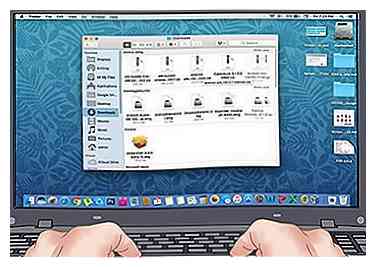 1 Leer om een enkele taak te leren. Het pc-geheugen dat in gebruik is, heeft meer kracht nodig om gegevens vast te houden. Ook kan het gebruik van meer geheugen betekenen dat u meer verwisselbare of virtuele geheugenruimte op de harde schijf van uw laptop gebruikt. Dit alles zorgt voor een extra belasting van uw laptopbatterij. In plaats van meerdere toepassingen en vensters open te laten, gebruikt u alleen wat u op een bepaald moment nodig hebt. Als uw laptop voldoende geheugen heeft, open dan meerdere applicaties om te voorkomen dat u herhaaldelijk van de harde schijf laadt. Sluit alle toepassingen die op de achtergrond op uw computer worden uitgevoerd, zoals uw PDA-synchronisatiesoftware of back-upsoftware voor de USB-harde schijf.
1 Leer om een enkele taak te leren. Het pc-geheugen dat in gebruik is, heeft meer kracht nodig om gegevens vast te houden. Ook kan het gebruik van meer geheugen betekenen dat u meer verwisselbare of virtuele geheugenruimte op de harde schijf van uw laptop gebruikt. Dit alles zorgt voor een extra belasting van uw laptopbatterij. In plaats van meerdere toepassingen en vensters open te laten, gebruikt u alleen wat u op een bepaald moment nodig hebt. Als uw laptop voldoende geheugen heeft, open dan meerdere applicaties om te voorkomen dat u herhaaldelijk van de harde schijf laadt. Sluit alle toepassingen die op de achtergrond op uw computer worden uitgevoerd, zoals uw PDA-synchronisatiesoftware of back-upsoftware voor de USB-harde schijf. -
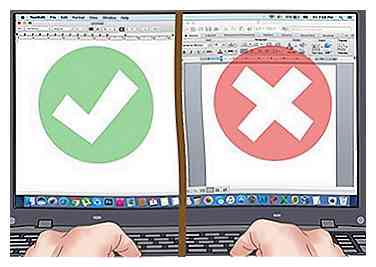 2 Voer eenvoudige toepassingen uit die niet veel RAM, schijfstations of verwerkingskracht gebruiken. Gebruik een eenvoudige teksteditor in plaats van de processor en RAM zware Microsoft Word. Zware toepassingen zoals games of films kijken zijn vooral zwaar voor de batterij.
2 Voer eenvoudige toepassingen uit die niet veel RAM, schijfstations of verwerkingskracht gebruiken. Gebruik een eenvoudige teksteditor in plaats van de processor en RAM zware Microsoft Word. Zware toepassingen zoals games of films kijken zijn vooral zwaar voor de batterij.
Tweede deel van Eight:
Energiebeheer
-
 1 Gebruik de energiebeheerinstellingen op uw computer die zijn ingebouwd. Klik in Windows XP op "Energiebeheer" in uw configuratiescherm. Zoek op een Mac naar "Energy Saver" in Systeemvoorkeuren.
1 Gebruik de energiebeheerinstellingen op uw computer die zijn ingebouwd. Klik in Windows XP op "Energiebeheer" in uw configuratiescherm. Zoek op een Mac naar "Energy Saver" in Systeemvoorkeuren. -
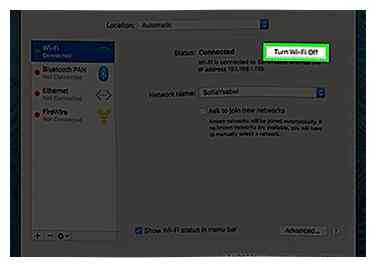 2 Schakel de draadloze kaart uit als u niet van plan bent om toegang te krijgen tot uw netwerk- of internetverbinding. Voor Mac-laptops is er een knop voor het in- en uitschakelen van je draadloze apparaat te vinden op de werkbalk bovenaan.
2 Schakel de draadloze kaart uit als u niet van plan bent om toegang te krijgen tot uw netwerk- of internetverbinding. Voor Mac-laptops is er een knop voor het in- en uitschakelen van je draadloze apparaat te vinden op de werkbalk bovenaan. -
 3 Schakel Bluetooth uit. Als u deze functie niet gebruikt, kunt u deze veilig uitschakelen om te voorkomen dat uw laptopaccu leegraakt.
3 Schakel Bluetooth uit. Als u deze functie niet gebruikt, kunt u deze veilig uitschakelen om te voorkomen dat uw laptopaccu leegraakt. -
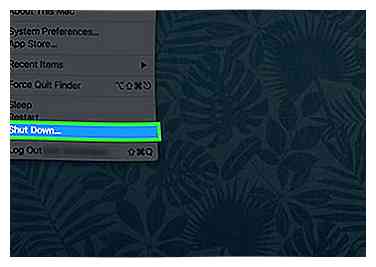 4 Schakel de laptop uit of overwinter hem in plaats van standby te gebruiken, als u van plan bent hem een tijdje niet te gebruiken. De stand-by blijft energie afgeven om uw laptop klaar te houden wanneer u de klep opent.
4 Schakel de laptop uit of overwinter hem in plaats van standby te gebruiken, als u van plan bent hem een tijdje niet te gebruiken. De stand-by blijft energie afgeven om uw laptop klaar te houden wanneer u de klep opent. -
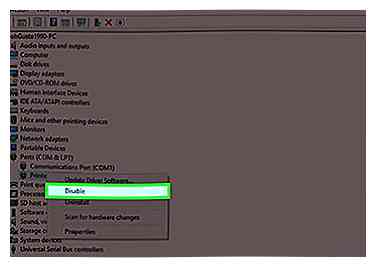 5 Schakel ongebruikte poorten uit. Het uitschakelen van ongebruikte poorten en componenten, zoals VGA, Ethernet, PCMCIA, USB, en ja, ook uw draadloze netwerk. U kunt dit doen via Apparaatbeheer of door een afzonderlijk hardware-profiel te configureren (zie de volgende stap).
5 Schakel ongebruikte poorten uit. Het uitschakelen van ongebruikte poorten en componenten, zoals VGA, Ethernet, PCMCIA, USB, en ja, ook uw draadloze netwerk. U kunt dit doen via Apparaatbeheer of door een afzonderlijk hardware-profiel te configureren (zie de volgende stap). -
 6 Maak energiebesparende hardwareprofielen. Configureer uw laptop voor de verschillende scenario's waarin u hem gebruikt (in een vliegtuig, in de coffeeshop, op kantoor, enzovoort). U kunt dit doen via het menu Hardwareprofielen door met de rechtermuisknop op Mijn computer te klikken en Voorkeuren te selecteren of door een freeware-hulpprogramma zoals SparkleXP te gebruiken.
6 Maak energiebesparende hardwareprofielen. Configureer uw laptop voor de verschillende scenario's waarin u hem gebruikt (in een vliegtuig, in de coffeeshop, op kantoor, enzovoort). U kunt dit doen via het menu Hardwareprofielen door met de rechtermuisknop op Mijn computer te klikken en Voorkeuren te selecteren of door een freeware-hulpprogramma zoals SparkleXP te gebruiken. -
 7 Defragmenteer je harde schijf. Hoe meer gefragmenteerd uw harde schijf is, hoe meer uw harde schijf moet werken.[1] U hoeft dit niet op een Mac te doen, omdat ze dit automatisch zelf doen wanneer dat nodig is. Doe dit ook niet als uw computer een SSD-station gebruikt, omdat dit het proces langzamer maakt!
7 Defragmenteer je harde schijf. Hoe meer gefragmenteerd uw harde schijf is, hoe meer uw harde schijf moet werken.[1] U hoeft dit niet op een Mac te doen, omdat ze dit automatisch zelf doen wanneer dat nodig is. Doe dit ook niet als uw computer een SSD-station gebruikt, omdat dit het proces langzamer maakt!
Derde deel van Eight:
tonen
-
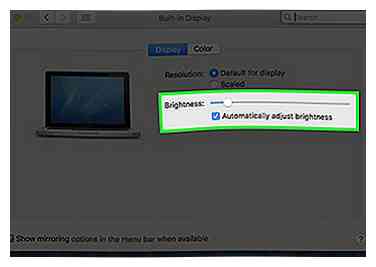 1 Verlaag het helderheidsniveau van het LCD-scherm. Als u uw laptop in een goed verlichte ruimte of buiten op een zonnige dag gebruikt, kunt u proberen hem in twee of drie bars te plaatsen.
1 Verlaag het helderheidsniveau van het LCD-scherm. Als u uw laptop in een goed verlichte ruimte of buiten op een zonnige dag gebruikt, kunt u proberen hem in twee of drie bars te plaatsen. -
 2 Verlaag de schermresolutie. De methode hiervoor is afhankelijk van je laptop.
2 Verlaag de schermresolutie. De methode hiervoor is afhankelijk van je laptop. - Klik met de rechtermuisknop op het bureaublad in Windows 7. Selecteer de schermresolutie. Verlaag de resolutie.
-
 3 Als uw laptop een OLED-gebaseerd beeldscherm heeft, vermijd dan het weergeven van witte afbeeldingen. OLED-schermen verbruiken veel minder stroom die leeg wordt weergegeven.
3 Als uw laptop een OLED-gebaseerd beeldscherm heeft, vermijd dan het weergeven van witte afbeeldingen. OLED-schermen verbruiken veel minder stroom die leeg wordt weergegeven.
Deel vier van de acht:
Geluid
-
 1 Verlaag het volumeniveau, of demp het, als u niet van plan bent om het te gebruiken.
1 Verlaag het volumeniveau, of demp het, als u niet van plan bent om het te gebruiken.
Vijfde deel van Eight:
De omgeving
-
 1 Vermijd extreme temperaturen. Batterijen vertrouwen op basischemie en zullen sneller afsterven bij extreme temperaturen. Probeer de batterij op te laden en te gebruiken bij kamertemperatuur.[2]
1 Vermijd extreme temperaturen. Batterijen vertrouwen op basischemie en zullen sneller afsterven bij extreme temperaturen. Probeer de batterij op te laden en te gebruiken bij kamertemperatuur.[2] -
 2 Gebruik een koelmatras wanneer u een notebookcomputer op schoot gebruikt. Maar als het een USB-pad is, gebruik het dan niet, omdat het waarschijnlijk meer batterij zal gebruiken in plaats van het te conserveren.
2 Gebruik een koelmatras wanneer u een notebookcomputer op schoot gebruikt. Maar als het een USB-pad is, gebruik het dan niet, omdat het waarschijnlijk meer batterij zal gebruiken in plaats van het te conserveren. -
 3 Plaats uw laptop niet op een kussen, deken of ander zacht oppervlak dat kan opwarmen.
3 Plaats uw laptop niet op een kussen, deken of ander zacht oppervlak dat kan opwarmen.
Deel Zes van Acht:
randapparatuur
-
 1 Ontkoppel externe apparaten zoals een USB-muis of een extern station.[3]
1 Ontkoppel externe apparaten zoals een USB-muis of een extern station.[3] -
 2 Vermijd het gebruik van een CD of DVD. Als u een kopie van gegevens opslaat die u op een optische schijf nodig hebt, kopieert u deze voordat u op reis gaat naar de harde schijf van uw laptop of een USB-station. Optische schijven verbruiken veel energie om cd's en dvd's te laten draaien. Probeer toepassingen te vermijden die ervoor zorgen dat de vaste schijf of het optische station blijft draaien. Moet je muziek spelen? Probeer uw draagbare MP3-speler te gebruiken in plaats van nummers op uw computer af te spelen. Als u nummers op uw computer afspeelt, blijft de harde schijf werken met energie. Schakel de automatische opslagfunctie in MS Word of Excel uit. Constant opslaan zorgt ervoor dat uw harde schijf blijft draaien en energie verbruikt.
2 Vermijd het gebruik van een CD of DVD. Als u een kopie van gegevens opslaat die u op een optische schijf nodig hebt, kopieert u deze voordat u op reis gaat naar de harde schijf van uw laptop of een USB-station. Optische schijven verbruiken veel energie om cd's en dvd's te laten draaien. Probeer toepassingen te vermijden die ervoor zorgen dat de vaste schijf of het optische station blijft draaien. Moet je muziek spelen? Probeer uw draagbare MP3-speler te gebruiken in plaats van nummers op uw computer af te spelen. Als u nummers op uw computer afspeelt, blijft de harde schijf werken met energie. Schakel de automatische opslagfunctie in MS Word of Excel uit. Constant opslaan zorgt ervoor dat uw harde schijf blijft draaien en energie verbruikt. -
 3 Werp externe apparaten uit, zoals pen-drives, dvd's, harde schijven, enz., indien niet in gebruik.
3 Werp externe apparaten uit, zoals pen-drives, dvd's, harde schijven, enz., indien niet in gebruik.
Deel Zeven van Acht:
schoonmaak
-
 1 Reinig de batterijcontacten. Maak de metalen contacten van de batterij schoon met ontsmettingsalcohol op een vochtige doek. Schone contacten verhogen de energie-efficiëntie. [4]
1 Reinig de batterijcontacten. Maak de metalen contacten van de batterij schoon met ontsmettingsalcohol op een vochtige doek. Schone contacten verhogen de energie-efficiëntie. [4]
Deel Acht van Acht:
De batterij zelf
-
 1 Houd de batterij fris. Batterijen lekken stroom als ze niet snel na het laden worden gebruikt. Als u uw "volle" batterij 2 weken nadat u deze voor het laatst hebt opgeladen, gebruikt, kunt u ontdekken dat deze leeg is.
1 Houd de batterij fris. Batterijen lekken stroom als ze niet snel na het laden worden gebruikt. Als u uw "volle" batterij 2 weken nadat u deze voor het laatst hebt opgeladen, gebruikt, kunt u ontdekken dat deze leeg is. -
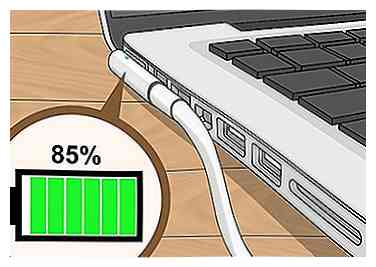 2 Laad niet helemaal op. In plaats van de batterij elke keer 100% op te laden, moet u de maximale oplaadlimiet instellen op 80-85%. Dit helpt op de lange termijn door de degradatie van de batterij met de tijd te verminderen. Sony VAIO heeft een ingebouwde optie om dit in te stellen.
2 Laad niet helemaal op. In plaats van de batterij elke keer 100% op te laden, moet u de maximale oplaadlimiet instellen op 80-85%. Dit helpt op de lange termijn door de degradatie van de batterij met de tijd te verminderen. Sony VAIO heeft een ingebouwde optie om dit in te stellen.
Facebook
Twitter
Google+
 Minotauromaquia
Minotauromaquia
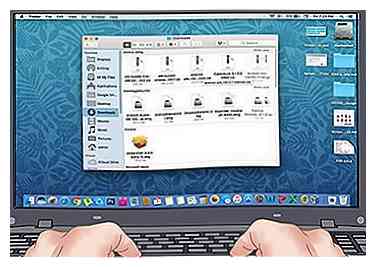 1 Leer om een enkele taak te leren. Het pc-geheugen dat in gebruik is, heeft meer kracht nodig om gegevens vast te houden. Ook kan het gebruik van meer geheugen betekenen dat u meer verwisselbare of virtuele geheugenruimte op de harde schijf van uw laptop gebruikt. Dit alles zorgt voor een extra belasting van uw laptopbatterij. In plaats van meerdere toepassingen en vensters open te laten, gebruikt u alleen wat u op een bepaald moment nodig hebt. Als uw laptop voldoende geheugen heeft, open dan meerdere applicaties om te voorkomen dat u herhaaldelijk van de harde schijf laadt. Sluit alle toepassingen die op de achtergrond op uw computer worden uitgevoerd, zoals uw PDA-synchronisatiesoftware of back-upsoftware voor de USB-harde schijf.
1 Leer om een enkele taak te leren. Het pc-geheugen dat in gebruik is, heeft meer kracht nodig om gegevens vast te houden. Ook kan het gebruik van meer geheugen betekenen dat u meer verwisselbare of virtuele geheugenruimte op de harde schijf van uw laptop gebruikt. Dit alles zorgt voor een extra belasting van uw laptopbatterij. In plaats van meerdere toepassingen en vensters open te laten, gebruikt u alleen wat u op een bepaald moment nodig hebt. Als uw laptop voldoende geheugen heeft, open dan meerdere applicaties om te voorkomen dat u herhaaldelijk van de harde schijf laadt. Sluit alle toepassingen die op de achtergrond op uw computer worden uitgevoerd, zoals uw PDA-synchronisatiesoftware of back-upsoftware voor de USB-harde schijf. 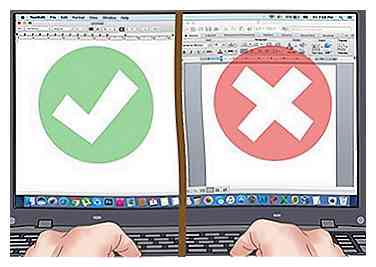 2 Voer eenvoudige toepassingen uit die niet veel RAM, schijfstations of verwerkingskracht gebruiken. Gebruik een eenvoudige teksteditor in plaats van de processor en RAM zware Microsoft Word. Zware toepassingen zoals games of films kijken zijn vooral zwaar voor de batterij.
2 Voer eenvoudige toepassingen uit die niet veel RAM, schijfstations of verwerkingskracht gebruiken. Gebruik een eenvoudige teksteditor in plaats van de processor en RAM zware Microsoft Word. Zware toepassingen zoals games of films kijken zijn vooral zwaar voor de batterij.  1 Gebruik de energiebeheerinstellingen op uw computer die zijn ingebouwd. Klik in Windows XP op "Energiebeheer" in uw configuratiescherm. Zoek op een Mac naar "Energy Saver" in Systeemvoorkeuren.
1 Gebruik de energiebeheerinstellingen op uw computer die zijn ingebouwd. Klik in Windows XP op "Energiebeheer" in uw configuratiescherm. Zoek op een Mac naar "Energy Saver" in Systeemvoorkeuren. 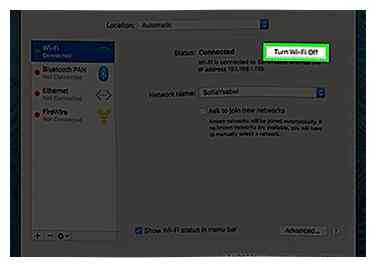 2 Schakel de draadloze kaart uit als u niet van plan bent om toegang te krijgen tot uw netwerk- of internetverbinding. Voor Mac-laptops is er een knop voor het in- en uitschakelen van je draadloze apparaat te vinden op de werkbalk bovenaan.
2 Schakel de draadloze kaart uit als u niet van plan bent om toegang te krijgen tot uw netwerk- of internetverbinding. Voor Mac-laptops is er een knop voor het in- en uitschakelen van je draadloze apparaat te vinden op de werkbalk bovenaan.  3 Schakel Bluetooth uit. Als u deze functie niet gebruikt, kunt u deze veilig uitschakelen om te voorkomen dat uw laptopaccu leegraakt.
3 Schakel Bluetooth uit. Als u deze functie niet gebruikt, kunt u deze veilig uitschakelen om te voorkomen dat uw laptopaccu leegraakt. 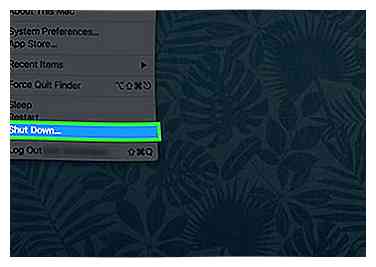 4 Schakel de laptop uit of overwinter hem in plaats van standby te gebruiken, als u van plan bent hem een tijdje niet te gebruiken. De stand-by blijft energie afgeven om uw laptop klaar te houden wanneer u de klep opent.
4 Schakel de laptop uit of overwinter hem in plaats van standby te gebruiken, als u van plan bent hem een tijdje niet te gebruiken. De stand-by blijft energie afgeven om uw laptop klaar te houden wanneer u de klep opent. 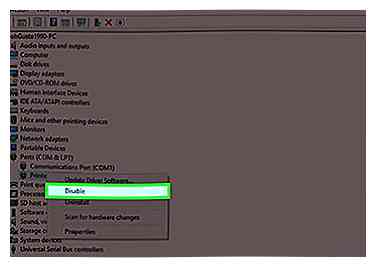 5 Schakel ongebruikte poorten uit. Het uitschakelen van ongebruikte poorten en componenten, zoals VGA, Ethernet, PCMCIA, USB, en ja, ook uw draadloze netwerk. U kunt dit doen via Apparaatbeheer of door een afzonderlijk hardware-profiel te configureren (zie de volgende stap).
5 Schakel ongebruikte poorten uit. Het uitschakelen van ongebruikte poorten en componenten, zoals VGA, Ethernet, PCMCIA, USB, en ja, ook uw draadloze netwerk. U kunt dit doen via Apparaatbeheer of door een afzonderlijk hardware-profiel te configureren (zie de volgende stap).  6 Maak energiebesparende hardwareprofielen. Configureer uw laptop voor de verschillende scenario's waarin u hem gebruikt (in een vliegtuig, in de coffeeshop, op kantoor, enzovoort). U kunt dit doen via het menu Hardwareprofielen door met de rechtermuisknop op Mijn computer te klikken en Voorkeuren te selecteren of door een freeware-hulpprogramma zoals SparkleXP te gebruiken.
6 Maak energiebesparende hardwareprofielen. Configureer uw laptop voor de verschillende scenario's waarin u hem gebruikt (in een vliegtuig, in de coffeeshop, op kantoor, enzovoort). U kunt dit doen via het menu Hardwareprofielen door met de rechtermuisknop op Mijn computer te klikken en Voorkeuren te selecteren of door een freeware-hulpprogramma zoals SparkleXP te gebruiken.  7 Defragmenteer je harde schijf. Hoe meer gefragmenteerd uw harde schijf is, hoe meer uw harde schijf moet werken.[1] U hoeft dit niet op een Mac te doen, omdat ze dit automatisch zelf doen wanneer dat nodig is. Doe dit ook niet als uw computer een SSD-station gebruikt, omdat dit het proces langzamer maakt!
7 Defragmenteer je harde schijf. Hoe meer gefragmenteerd uw harde schijf is, hoe meer uw harde schijf moet werken.[1] U hoeft dit niet op een Mac te doen, omdat ze dit automatisch zelf doen wanneer dat nodig is. Doe dit ook niet als uw computer een SSD-station gebruikt, omdat dit het proces langzamer maakt! 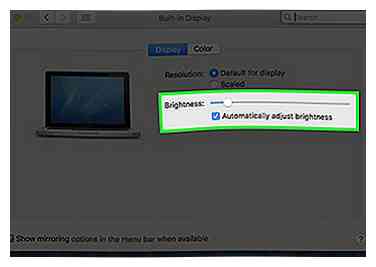 1 Verlaag het helderheidsniveau van het LCD-scherm. Als u uw laptop in een goed verlichte ruimte of buiten op een zonnige dag gebruikt, kunt u proberen hem in twee of drie bars te plaatsen.
1 Verlaag het helderheidsniveau van het LCD-scherm. Als u uw laptop in een goed verlichte ruimte of buiten op een zonnige dag gebruikt, kunt u proberen hem in twee of drie bars te plaatsen.  2 Verlaag de schermresolutie. De methode hiervoor is afhankelijk van je laptop.
2 Verlaag de schermresolutie. De methode hiervoor is afhankelijk van je laptop.  3 Als uw laptop een OLED-gebaseerd beeldscherm heeft, vermijd dan het weergeven van witte afbeeldingen. OLED-schermen verbruiken veel minder stroom die leeg wordt weergegeven.
3 Als uw laptop een OLED-gebaseerd beeldscherm heeft, vermijd dan het weergeven van witte afbeeldingen. OLED-schermen verbruiken veel minder stroom die leeg wordt weergegeven.  1 Verlaag het volumeniveau, of demp het, als u niet van plan bent om het te gebruiken.
1 Verlaag het volumeniveau, of demp het, als u niet van plan bent om het te gebruiken.  1 Vermijd extreme temperaturen. Batterijen vertrouwen op basischemie en zullen sneller afsterven bij extreme temperaturen. Probeer de batterij op te laden en te gebruiken bij kamertemperatuur.[2]
1 Vermijd extreme temperaturen. Batterijen vertrouwen op basischemie en zullen sneller afsterven bij extreme temperaturen. Probeer de batterij op te laden en te gebruiken bij kamertemperatuur.[2]  2 Gebruik een koelmatras wanneer u een notebookcomputer op schoot gebruikt. Maar als het een USB-pad is, gebruik het dan niet, omdat het waarschijnlijk meer batterij zal gebruiken in plaats van het te conserveren.
2 Gebruik een koelmatras wanneer u een notebookcomputer op schoot gebruikt. Maar als het een USB-pad is, gebruik het dan niet, omdat het waarschijnlijk meer batterij zal gebruiken in plaats van het te conserveren.  3 Plaats uw laptop niet op een kussen, deken of ander zacht oppervlak dat kan opwarmen.
3 Plaats uw laptop niet op een kussen, deken of ander zacht oppervlak dat kan opwarmen.  1 Ontkoppel externe apparaten zoals een USB-muis of een extern station.[3]
1 Ontkoppel externe apparaten zoals een USB-muis of een extern station.[3]  2 Vermijd het gebruik van een CD of DVD. Als u een kopie van gegevens opslaat die u op een optische schijf nodig hebt, kopieert u deze voordat u op reis gaat naar de harde schijf van uw laptop of een USB-station. Optische schijven verbruiken veel energie om cd's en dvd's te laten draaien. Probeer toepassingen te vermijden die ervoor zorgen dat de vaste schijf of het optische station blijft draaien. Moet je muziek spelen? Probeer uw draagbare MP3-speler te gebruiken in plaats van nummers op uw computer af te spelen. Als u nummers op uw computer afspeelt, blijft de harde schijf werken met energie. Schakel de automatische opslagfunctie in MS Word of Excel uit. Constant opslaan zorgt ervoor dat uw harde schijf blijft draaien en energie verbruikt.
2 Vermijd het gebruik van een CD of DVD. Als u een kopie van gegevens opslaat die u op een optische schijf nodig hebt, kopieert u deze voordat u op reis gaat naar de harde schijf van uw laptop of een USB-station. Optische schijven verbruiken veel energie om cd's en dvd's te laten draaien. Probeer toepassingen te vermijden die ervoor zorgen dat de vaste schijf of het optische station blijft draaien. Moet je muziek spelen? Probeer uw draagbare MP3-speler te gebruiken in plaats van nummers op uw computer af te spelen. Als u nummers op uw computer afspeelt, blijft de harde schijf werken met energie. Schakel de automatische opslagfunctie in MS Word of Excel uit. Constant opslaan zorgt ervoor dat uw harde schijf blijft draaien en energie verbruikt.  3 Werp externe apparaten uit, zoals pen-drives, dvd's, harde schijven, enz., indien niet in gebruik.
3 Werp externe apparaten uit, zoals pen-drives, dvd's, harde schijven, enz., indien niet in gebruik.  1 Reinig de batterijcontacten. Maak de metalen contacten van de batterij schoon met ontsmettingsalcohol op een vochtige doek. Schone contacten verhogen de energie-efficiëntie. [4]
1 Reinig de batterijcontacten. Maak de metalen contacten van de batterij schoon met ontsmettingsalcohol op een vochtige doek. Schone contacten verhogen de energie-efficiëntie. [4]  1 Houd de batterij fris. Batterijen lekken stroom als ze niet snel na het laden worden gebruikt. Als u uw "volle" batterij 2 weken nadat u deze voor het laatst hebt opgeladen, gebruikt, kunt u ontdekken dat deze leeg is.
1 Houd de batterij fris. Batterijen lekken stroom als ze niet snel na het laden worden gebruikt. Als u uw "volle" batterij 2 weken nadat u deze voor het laatst hebt opgeladen, gebruikt, kunt u ontdekken dat deze leeg is. 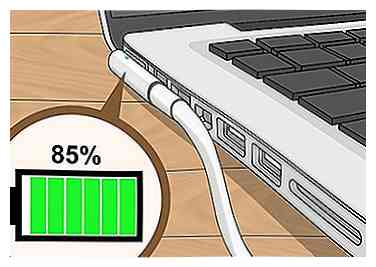 2 Laad niet helemaal op. In plaats van de batterij elke keer 100% op te laden, moet u de maximale oplaadlimiet instellen op 80-85%. Dit helpt op de lange termijn door de degradatie van de batterij met de tijd te verminderen. Sony VAIO heeft een ingebouwde optie om dit in te stellen.
2 Laad niet helemaal op. In plaats van de batterij elke keer 100% op te laden, moet u de maximale oplaadlimiet instellen op 80-85%. Dit helpt op de lange termijn door de degradatie van de batterij met de tijd te verminderen. Sony VAIO heeft een ingebouwde optie om dit in te stellen.